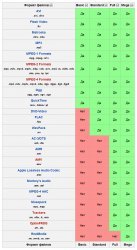K-Lite Codec Pack 7.8.0 Mega
Название: K-Lite Codec Pack 7.8.0 Mega
Тип издания: Mega
Назначение: Кодеки, плеер, утилиты
Разработчик: http://www.codecguide.com
Год: 2011
Платформа: PC
Описание:
K-Lite Mega Codec Pack — наиболее полный бесплатный пакет кодеков, фильтров DirectShow и инструментов связанных с ними. Кодеки и фильтры нужны для кодировки и декодирования различных аудио и видео форматов.
K-Lite Mega Codec Pack отличается от других подобных пакетов, отсутствием конфликтов между кодеками, легкостью установки и пользования, что вполне заслуженно делает его самым популярным. Компоненты K-Lite Mega Codec Pack позволяют осуществить просмотр и прослушивание всех популярных и многих редких форматов видео и аудио.
Основные характеристики программы:
— Последние версии наилучших кодеков.
— Все компоненты «К-лайт Мега Кодек Пак» подобраны так, чтобы между ними не возникало никаких конфликтов.
— Инсталляция пакета очень проста. При желании можно выбрать только те кодеки и инструменты, которые вам действительно нужны.
— В любой момент можно полностью или частично удалить K-Lite Mega Codec Pack, не оставив при этом, никаких следов его пребывания (включая ключи реестра).
— Каждая версия пакета тщательным образом тестируется на наличие возможных конфликтов между кодеками и другими программами.
— K-Lite Mega Codec Pack пытается избежать проблем между новыми и уже установленными на компьютере кодеками, и даже может решить некоторые из существующих.
Поддерживаемые форматы файлов:
Как настраивать кодеки:
На всякий случай хочу напомнить правила грамотной установки пакета от пользователя сайта ROBOCOP.
Цитата: "По своему опыту скажу, что лучше всего ставить Mega Codec Pack - потом проблем уж точно не будет :)
Installation Mode выбираем Advanced Install.
На следующей вкладке находим в списке пункт VFW video codecs и ставим галочку напротив ffdshow VFW interface. Остальные убираем. Далее находим пункт Tools и в нём оставляем галочку только напротив MediaInfo Lite.
На следующем этапе установки (Select Additional Tasks) в категории Haali Media Splitter configuration ставим галочки на Auto-load VSFilter и Enable Haali shell extension.
В категории Media Clayer Classic configuration из меню Video renderer выбираем VMR-9 (renderless) - если у вас Windows XP, и EVR Custom Pres. - если Windows 7. Чуть ниже в списке должны быть отмечены такие пункты: Use internal subtitle renderer; Store settings in the Registry instead of INI file; Install language files for MPC. Остальные настройки оставляем как есть.
После установки запускаем:
- Пуск - Программы - K-Lite Codec Pack - Configuration - ffdshow audio decoder. Заходим в меню Tray, dialog & paths и из списка Language выбираем Русский или какой нравится :) Далее заходим в меню Кодеки и нажимаем правой кнопкой мыши на списке в окне справа. Выбираем Выставить libavcodec для всех стабильных форматов.
В меню Настройки декодера ставим галочку на Применить сжатие динамического диапазона (AC3, E-AC3) и на Разрешить коррекцию джиттера.
В меню Громкость ставим галочки на Нормализировать; Восстанавливать громкость и Сбрасывать громкость при перемотке.
В меню Ввод/Вывод Отмечаем из пункта Поддерживаемые выходные форматы сэмплов: 16 бит целый; 24 бит целый; 32 бита целый; 32 бит с плав. точкой (Три последние зависят от возможностей вашей аудиокарты). Сохраняем все изменения кнопкой ОК.
- Пуск - Программы - K-Lite Codec Pack - Configuration - ffdshow video decoder:
В меню Кодеки также ставим Выставить libavcodec для всех стабильных форматов.
В меню Постобработка Перетягиваем ползунок Предустановки вправо, ставим Сила обработки: 25%, Метод обработки: Как mplayer - Точное деблокирование. Не забудьте поставить галочку на Обработка полного (рядом с кнопкой Сброс).
- Пуск - Программы - K-Lite Codec Pack - Configuration - ffdshow DXVA video decoder:
(Имеет смысл только если ваша видеокарта старше GeForce 7й серии и Radeon HD серии)
В меню Аппаратное ускорение ставим галочки на H264 и VC1, ставим Режим совместимости: нормальный и Постобработка: Поверхность overlay.
- Пуск - Программы - K-Lite Codec Pack - Media Player Classic:
В строке меню выбираем View - Language - Русский или какой больше нравится :)
Теперь, когда наше меню View стало Вид выбираем в нем Настройки. В меню Проигрыватель ставим галочку на Повышенный приоритет процесса. Можно убрать галочку с Сохранять историю открытых файлов (если вам это не требуется).
Вкладка Форматы выбираем что требуется, у меня, например, выделены все форматы и Со значками.
В меню Воспроизведение - Вывод в категории *VMR-7/9(renderles) & EVR польз. используют: Поверхность: Текстурная, рендеринг в 3D; Интерполяция: Бикубическая А=-0.60 (PS 2.0).
- Пуск - Программы - K-Lite Codec Pack - Configuration - ffdshow video decoder:
*В меню Вывод ставим галочку на Аппаратный деинтерлейс (Метод и чредования полей: Авто).
*эта опция уменьшит нагрузку на CPU при воспроизведении чересстрочного видео (DVD, MPEG-1, MPEG-2) в системах с видеокартами старше GeForce 7300 GT и Radeon X1000 серии.
- Пуск - Программы - K-Lite Codec Pack - Media Player Classic:
В меню Воспроизведение - Вывод - DirectShow видео: *VMR-9(renderless) [Windows XP] или *EVR польз. [Windows Vista/7] используют: Поверхность: Текстурная, рендеринг в 3D; Интерполяция: Бикубическая А=-0.60 (PS 2.0).
* - для интегрированных видеокарт лучше Overlay Mixer.
Системные требования:
Разрядность: 32/64-bit
Операционная система: Windows 2000, XP, 2003, Vista, 7
K-Lite Codec Pack 7.8.0 Mega
Версия: 7.8.0 Mega
Язык интерфейса: Английский
Таблетка: Не требуется
Эта программы бесплатна!!!
Поделиться: